前回はAlationの機能の「検索」についてご紹介しました。ブラウザのWeb検索のように使用することができるので、ビジネスユーザーにとっても使いやすいUIだと感じていただけたのではないでしょうか。
今回は「信頼」についてご紹介します。

発見したデータは信頼できる状態ですか
第1回目にも書きましたが、信頼できない状態のデータを使用したものは、その結果も信頼することはできません。信頼できる状態のデータを使って業務を遂行することは、とても大切です。そこで、データの信頼状態をAlationで確認してみたいと思います。
以下の図は、あるデータベースの表の情報をAlationで確認した画面です。
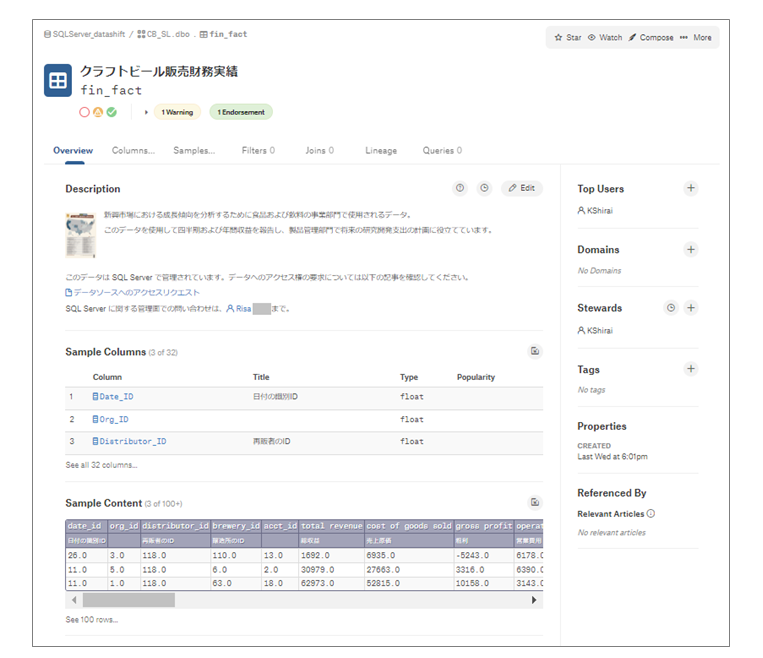
(参考データ:Alation Test Flight)
※ AlationのUIは2024年2月時点では英語のみですが、2024年中に日本語にも対応予定です。
データに関する信頼状況は、タイトルや表名の下に表示される信頼フラグで確認します。

状態を示すフラグは3色で管理されます。
赤: Deprecate(非推奨)
黄: Warning(警告)
緑: Endorsement(承認)
承認(緑)されていると、データは信頼できる状態にあることを管理者が示しています。どのフラグにもポイントが加算されていない場合には、データの信頼の確認を管理者が遂行していないことになりますので、データの信頼のチェックを管理者に催促すると良いでしょう。
この例の場合には緑に1ポイント入っていますので、データの品質が管理者によって承認されていることがわかります。また、同時に黄にも1ポイント入っています。承認されているのに警告?と、不思議に思われるかもしれません。黄の部分をクリックしてみます。
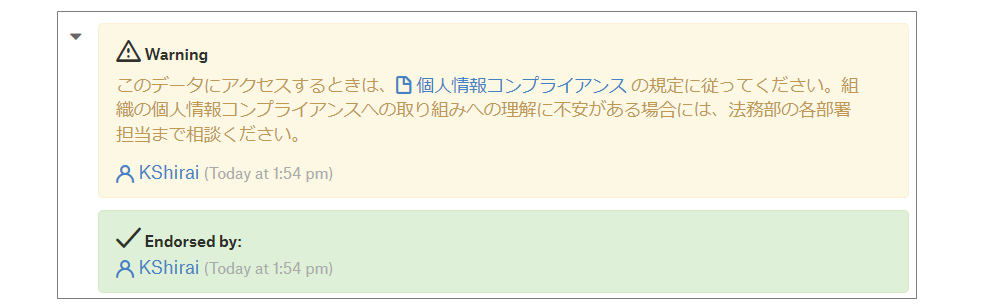
すると、データの品質を警告しているのではなく、データを扱う際の注意点が警告されていることに気が付きます。
目的のデータを扱う時のルールがある場合、それをどのようにして利用者に伝えるのかは、組織によってさまざまな方法があると思いますが、Alationではこのように警告のフラグを利用する方法や、Description部分に注意や社内ポータルへのリンクを示す方法をとると良いでしょう。
参考:フラグのポイントカウントについて
複数の管理者で同じオブジェクトを管理している場合において、管理者の何割が承認済みなのかをカウントで判断します。
この例では、データに関する管理者は1名なので、その1名が責任をもって承認してくれた状態だとわかります。
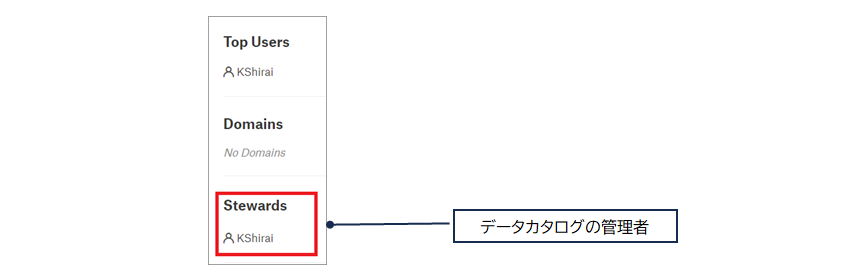
データの状態が信頼できることがわかったので、後は業務に合わせて使用するツールから目的のデータそのものにアクセスしていきます。データのアクセス権限を持たない場合には、データ管理者に相談が必要です。この例では Descriptionでそのことを利用者に伝えています。
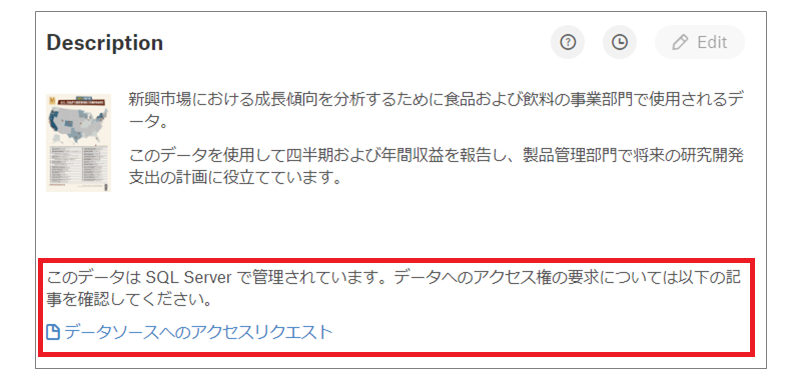
他アプリとのコラボレーション
Excel、Google Sheets、Microsoft Teams、Slack、Tableauなど、日常的に使用するアプリケーションを通じて、データの発見と信頼性の確認が可能です。
Alation Connected Sheets※
Excelや Google SheetsのスプレッドシートからAlationのデータカタログを検索することができます。
※ ACS(Alation Cloud Service)のExplorerライセンス以上の権限が必要です。
※ データソース側が Alation Connected Sheetsに対応している必要があります。
以下の図は、ExcelにAlation Connected Sheets のアドインを行い、Alationのカタログ情報を確認しているものです。
・Excel にアドインがインストールされている状態
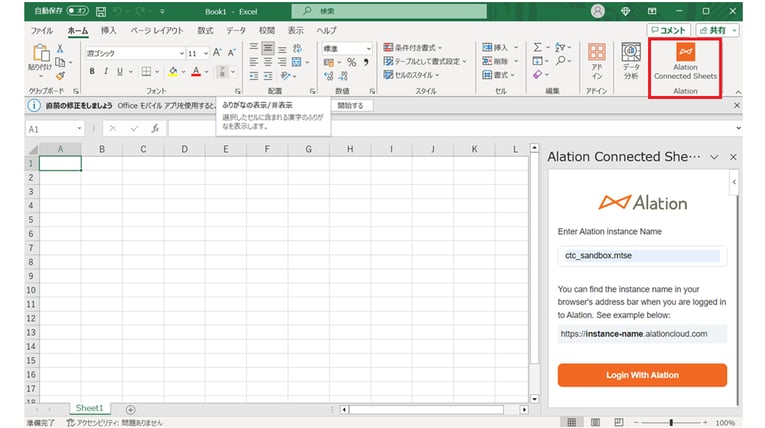
・ExcelからAlationのカタログを検索した「注文」表の信頼状態
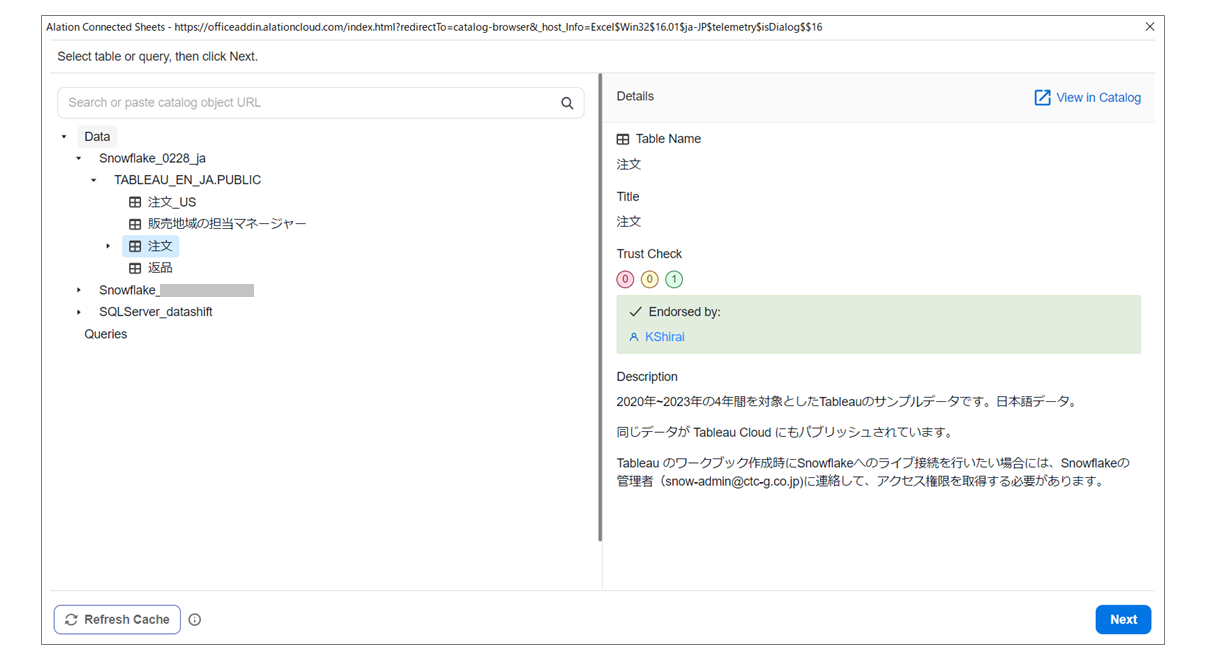
信頼状況を確認した後は、DB(Database)側のアクセス権限を保有している場合には、【Next】でDB側への接続に進むことで、目的のテーブルのデータをExcelのシートにダウンロードすることができます。
Alation Anywhere(Slack、Teams、Tableau)
Alation App が適用されたSlackやMicrosoft Teamsでは、チャットのテキストにて、Alationに接続しデータの検索と信頼性の確認を実施することができます。
Tableau Cloud (または Server)で、Data Management Add-on を導入している場合には、Alation側で設定したTableauのデータソースに関する信頼状況をTableauのUIで確認できます。
・Tableauの外部アセットで確認した結果
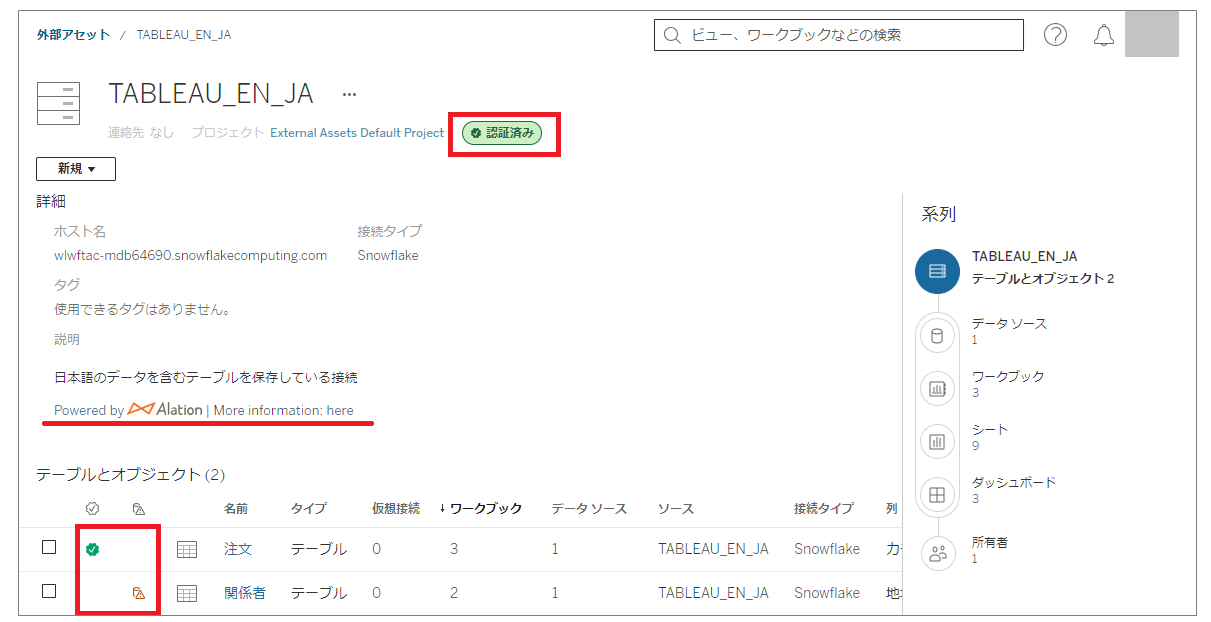 ・Tableauのビューの「データの詳細」
・Tableauのビューの「データの詳細」
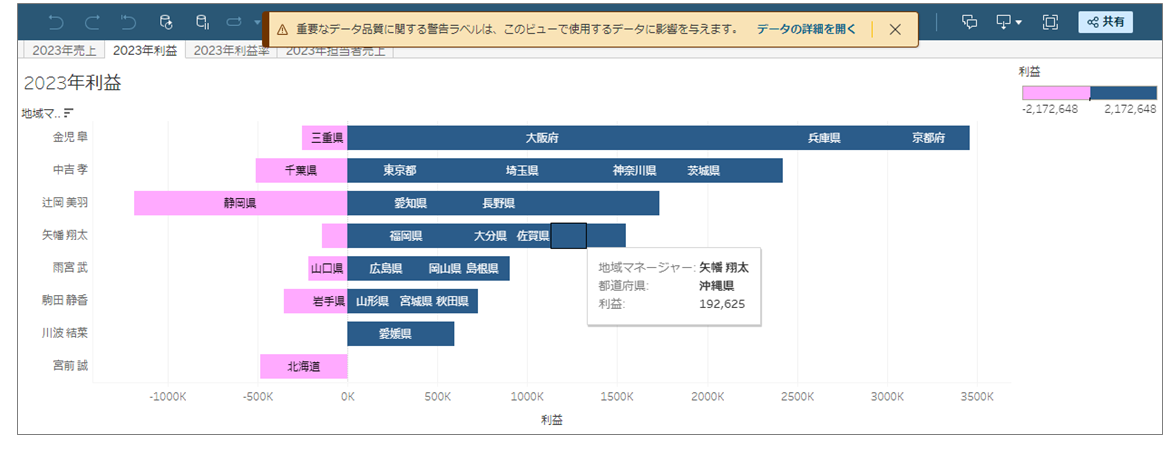
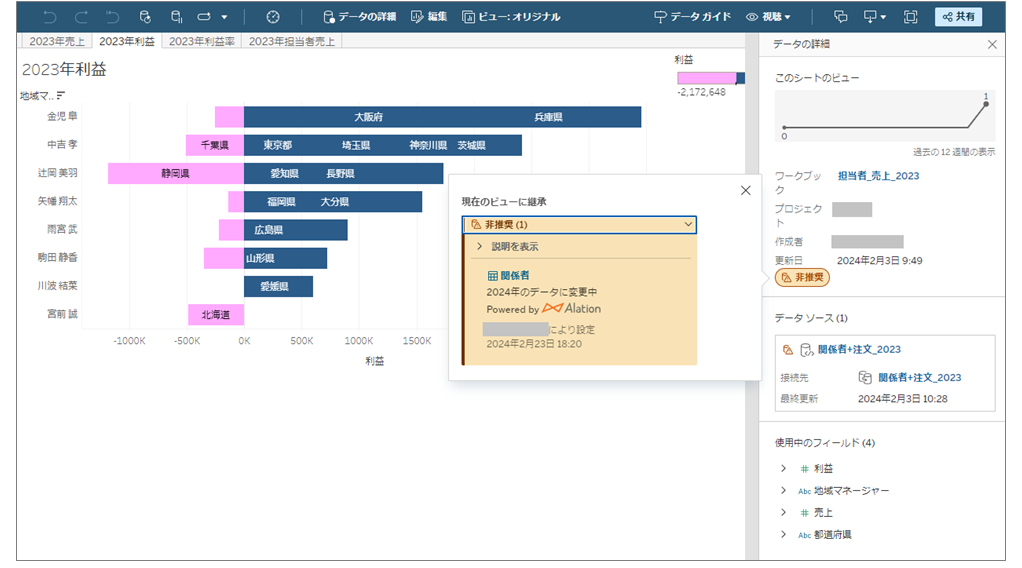
Alationの製品はクラウド版(Alation Cloud Service)と、オンプレ版の2種類があります。他製品とのコラボレーションについては、Alation Anywhere for Tableau のみがオンプレ版でも使用可能です。また、Connected Sheets については、対応可能なライセンスの種類に制限があります。ライセンスの詳細については、CTCの担当営業までご相談ください。
信頼状態の整備は管理者の役割
Alationのデータカタログで設定されている信頼状態のフラグは、Alationのカタログ管理者が設定する必要があります。データカタログに興味をお持ちのお客様からは「管理者が手動で設定しなければいけないなんて面倒くさい」「AIが自動で決めてくれればいいのに」というお声をたまに耳にします。AlationにもAIは搭載されていますが、信頼のフラグに対しては使われておりません。そのため、組織ではデータの状態を定期的に判断していくルーティンも必要になります。
そもそもAIはなんらかの既存情報やルールをもとに候補となる情報を提示してくれますが、その提示情報が正しいのかどうかの判断は最終的には人間しか行うことができません。手動による信頼状態の整備は確かに面倒な作業かもしれませんが、組織のメンバーがデータを安心して利用するための大切な作業ですので、組織のデータ活用に貢献する業務として前向きにとらえていただけると幸いです。
第4回は「Alationの機能《信頼》」についてお届けしました。
次回は、Alationの機能《記事》についてご紹介いたします。
Alationの製品紹介やデモをご希望の場合には、CTC担当営業または 問合せフォームからご連絡ください!
- カテゴリ:
- データマネジメント













